- 1. Enregistrer l'écran avec le son et la webcam
- 2. Enregistrer l'écran des appareils iOS sur l'ordinateur
- 3. Créer facilement des vidéos professionnelle avec des outils d'IA, des effets et d'autres ressources créatives
- 4. Utilisez la puissance de l'IA pour améliorer la qualité de la voix, réduire les bruits de fond
- 5. Outils IA puissantes : générateur de miniature, générateur de clip, changeur de voix, texte en voix ou voix en texte, etc.

10 meilleurs enregistreurs d'écran 4K pour Mac et PC
En cette ère de développement technologique, nous aspirons toujours à une expérience visuelle meilleure et supérieure. De nos jours, la 4K est disponible pour l'enregistrement d'écran, et les préférences des gens évoluent à juste titre vers une qualité de contenu supérieure, et la 4K est la référence.
Cependant, il est souvent difficile de trouver l'enregistreur d'écran approprié pour l'enregistrement 4K. Cela n'aide pas non plus si vous ne savez pas quelles fonctionnalités vous recherchez. Il existe des centaines de programmes informatiques capables d'enregistrer votre écran, mais le résultat final dépend de plusieurs facteurs.
Vous recherchez un endroit idéal qui répondra à tous vos besoins d'enregistrement d'écran. Donc, avant d'acheter un enregistreur d'écran 4K, il y a quelques points à vérifier :
Tout en recherchant le meilleur enregistreur d'écran 4K pour PC, assurez-vous que votre machine réponde aux exigences d'une capture d'écran de haute qualité. De plus, vous ne pouvez enregistrer l'écran en 4K que lorsque l'affichage de votre ordinateur est en 2160p. Il n'est pas très judicieux d'enregistrer une vidéo 4K avec une résolution de 1080p.
Pour les gamers avancés et les utilisateurs de logiciels de niveau professionnel, l'enregistrement d'écran 4K nécessite une carte graphique puissante et compatible. Nvidia propose la GeForce RTX 2070 Super, édition GeForce RTX 2080 Founders pour un jeu 4K solide à 60 Hz. De plus, vous pouvez également opter pour MSI GeForce RTX 2080, AMD Radeon RX 57000 XT.
Certains enregistreurs d'écran 4K pour PC sont enrôlés :
1. DemoCreator
Si vous êtes un gamer et que vous aimez enregistrer votre jeu en résolution 4K, alors Wondershare DemoCreator est fait pour vous. Vous avez le pouvoir de l'enregistrer, de l'éditer et de le compiler. En outre, cet enregistreur vidéo comporte principalement deux sections à enregistrer et à éditer. L'interface utilisateur d'enregistrement est super simple et directe.
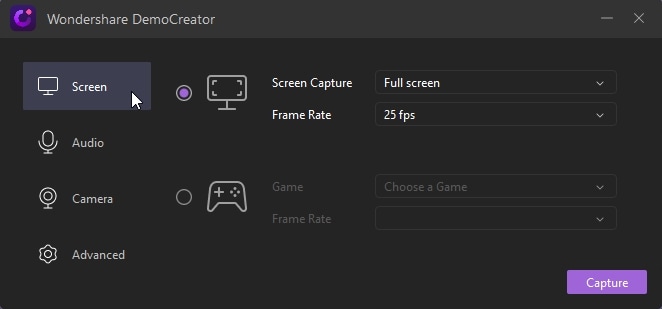
En outre, si vous avez besoin d'un enregistreur d'écran 4K pour Windows 10, cela peut vous aider à capturer une partie de la fenêtre ou la totalité de la fenêtre. Dans la section éditeur, vous pouvez modifier les propriétés des qualités d'affichage, des couleurs, du volume. Vous pouvez ajouter, éditer et créer votre style de vidéo. La meilleure chose à ce sujet est que vous pouvez partager vos vidéos dans plusieurs formats tels que MP4, MOV, GIF et MP3.
 Téléchargement sécurisé
Téléchargement sécurisé Téléchargement sécurisé
Téléchargement sécurisé2. Snagit
Dans la liste des enregistreurs d'écran 4K pour PC, Snagit est une autre excellente option. Cet enregistreur d'écran est également capable d'éditer votre vidéo d'écran enregistrée avec des options et des fonctionnalités avancées. Il est disponible à la fois sur Windows et Mac.
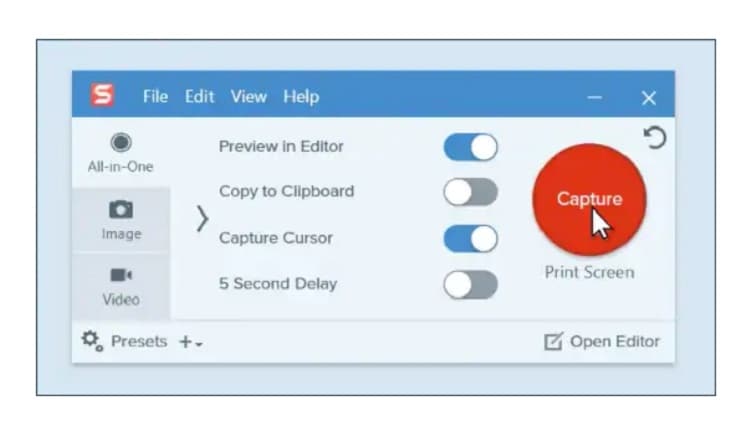
De plus, vous pouvez directement télécharger votre vidéo sur YouTube. La fonctionnalité qui attire notre attention est sa fonction d'enregistrement pour Google Hangout et Skype afin que vous puissiez capturer vos réunions d'affaires avec un son et une vidéo ultra-clairs. Après avoir enregistré, édité et compilé votre vidéo, vous pouvez même appliquer des effets spéciaux et des tampons sur la vidéo.
3. OBS
Notre prochain enregistreur d'écran 4K sur la liste est OBS (Open Broadcaster Software). L'interface utilisateur est simple et facile à utiliser. Il n'offre qu'une option d'enregistrement sans aucun outil d'édition, bien que vous obteniez des filtres d'effet.
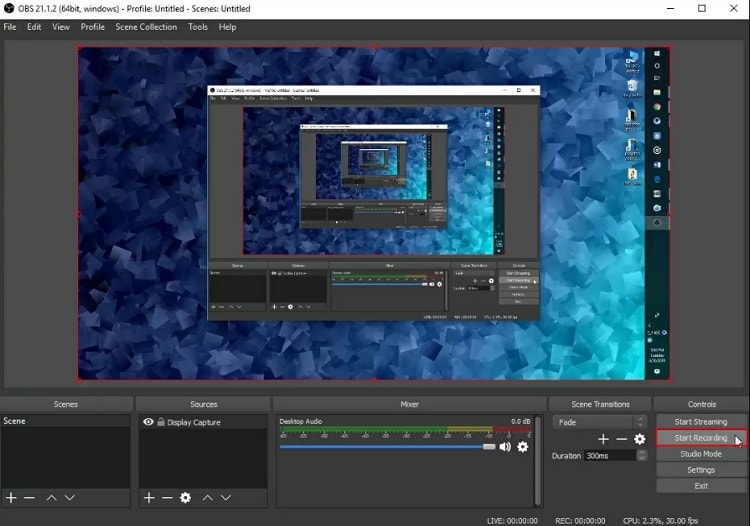
Il peut également diffuser en ligne directement pour le streaming de jeux en direct. Vous pouvez l'utiliser sur Windows, Mac et Linux. Comme le logiciel est uniquement destiné à l'enregistrement, il est léger et rapide. Vous pouvez utiliser des filtres audio pour élever la qualité sonore. Des raccourcis clavier sont disponibles sur le logiciel pour un accès facile aux différentes fonctions et fonctionnalités. Il manque un point à ce logiciel, c'est l'absence d'accélération GPU.
4. Bandicam
Bandicam peut enregistrer votre écran ainsi que via votre appareil vidéo externe. De plus, l'interface utilisateur est très intuitive. Ce logiciel est disponible uniquement pour les utilisateurs Windows. Vous pouvez également enregistrer des jeux par navigateur. Le logiciel a une accélération GPU, ce qui rend le logiciel rapide.
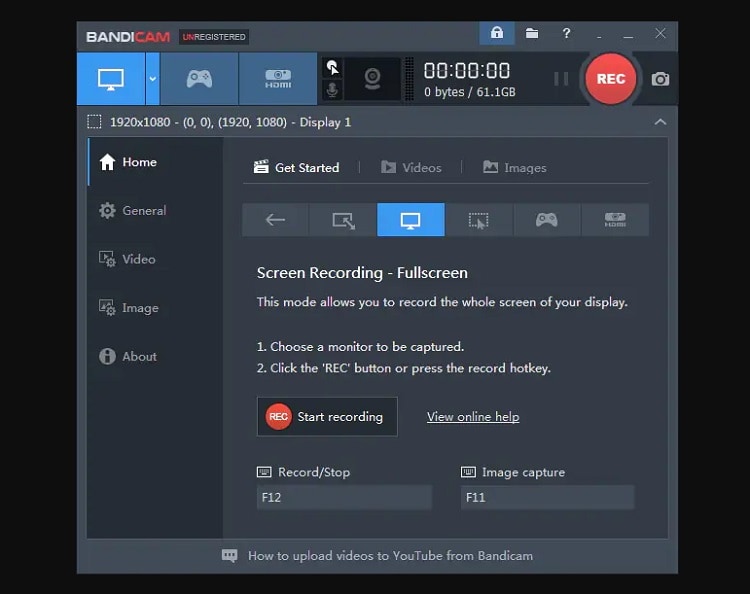
De plus, l'outil d'édition, ainsi que le streaming direct, sont absents du logiciel. Vous pouvez directement télécharger votre travail sur YouTube à partir du logiciel. Celui-ci est capable d'enregistrer un jeu OpenGL/DirectX et peut également modifier la résolution pour optimiser la vidéo YouTube 4K.
5. Camtasia
Camtasia nous permet d'enregistrer à la fois l'écran et la webcam. Plusieurs modèles vidéo prédéfinis et personnalisés facilitent la création d'une vidéo impressionnante pour les téléspectateurs. De plus, les modèles réduisent également le temps d'édition et éliminent les étapes ennuyeuses et répétitives. Une animation prédéfinie est également disponible pour le créateur.
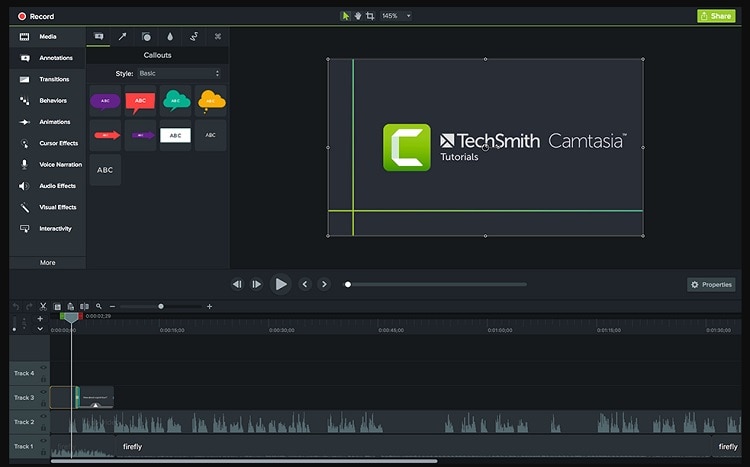
En outre, ces effets donnent à votre vidéo un aspect professionnel et riche. Camtasia dispose d'une énorme bibliothèque d'audio et de sons que vous pouvez ajouter à votre vidéo. Vous pouvez également modifier les effets sonores. Il existe de nombreux autres effets et objets que vous pouvez ajouter avec Camtasia, tels que des titres, des annotations, des légendes, des effets de zoom avant, des effets de transition et d'autres animations à vos enregistrements d'écran.
Il existe des centaines de logiciels que vous pouvez utiliser pour enregistrer votre écran en 4K sur Mac. Vous devez vous assurer que votre Mac est configuré en bon état (GPU, RAM et CPU) pour regarder, éditer des vidéos 4K ou même jouer à des jeux 4K. Vous devez également connaître le logiciel que vous avez choisi pour prendre en charge l'accélération matérielle.
Tous les enregistreurs d'écran compatibles 4K sont dotés d'encodeurs vidéo conçus pour remixer les données brutes dans des formats multimédias courants. Par exemple, MP4, MP3 et . Certains enregistreurs d'écran sont conçus pour n'enregistrer que des écrans sur Mac. Ils sont parfaits pour travailler avec car ils s'optimisent entièrement en fonction du système d'exploitation et du matériel.
Certains enregistreurs d'écran 4K pour Mac sont listés ci-dessous :
1. Quick Time
Si vous utilisez un système d'exploitation Mac et que vous souhaitez un gamer vidéo capable d'enregistrer l'écran, alors Quick Time est fait pour vous. Vous pouvez également effectuer de légers montages de vidéos comme la rotation, le rognage, l'assemblage et la découpe sur ce logiciel.
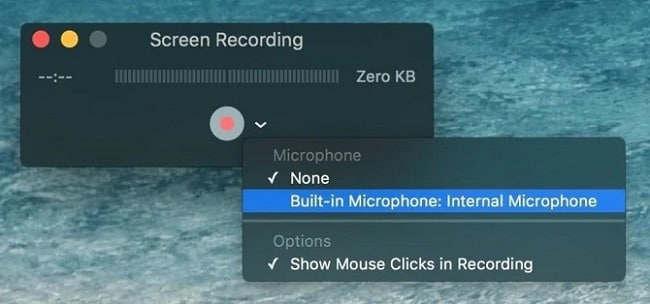
De plus, vous pouvez capturer une partie de l'écran. Lors de la capture de l'écran, vous pouvez y ajouter de la voix via le bouton du microphone. La meilleure chose à propos de ce logiciel est son UI (User Interface). Malgré tout cela, vous aurez besoin d'un convertisseur pour convertir les vidéos dans un format différent car il ne produit des vidéos qu'au format MOV.
2. Monosnap
Monosnap est un autre puissant enregistreur d'écran 4K pour Mac. Il s'agit d'un logiciel gratuit et open source disponible pour tout le monde à télécharger. En outre, une caractéristique distinctive de Monosnap est la mise en évidence des objets de capture d'écran qui peut être très pratique.
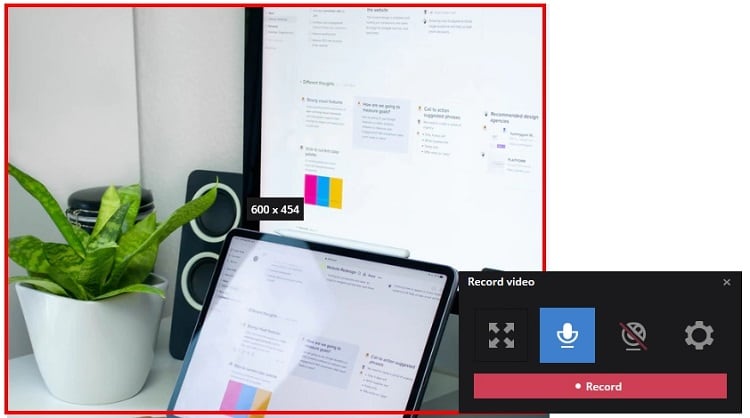
Vous pouvez utiliser un trait de stylet, du texte, une flèche et une forme pour le faire. En outre, vous pouvez le conserver à vie sur le stockage en nuage et le partager facilement avec vos collègues, amis et famille. Comme la plupart des enregistreurs d'écran, il a la fonction de capturer l'écran en totalité ou en partie. De plus, en incluant tout cela, vous pouvez également capturer une fenêtre entière avec ce logiciel.
3. Jing
Jing est un logiciel de capture d'écran et de capture d'écran de Techsmith disponible sur Windows et Mac. La version de base du logiciel est gratuite pour tous, avec une version payante également. L'interface utilisateur de ce logiciel est simple et directe ; néanmoins, si quelqu'un a besoin d'aide, même dans la version gratuite, il peut l'obtenir assez facilement.
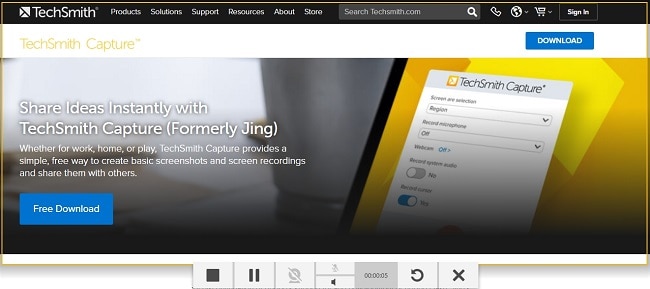
La caractéristique la plus attrayante et unique de ce logiciel est la facilité avec laquelle vous pouvez partager des captures d'écran et des enregistrements. Le seul inconvénient serait que parfois les publicités sur la version gratuite peuvent vous ennuyer.
4. Movavi
C'est l'un des logiciels de capture d'écran les plus appréciés. Il sert à la fois d'enregistreur d'écran et d'outil de montage vidéo. L'outil de montage vidéo est professionnel, riche en fonctionnalités et peut faire le travail.
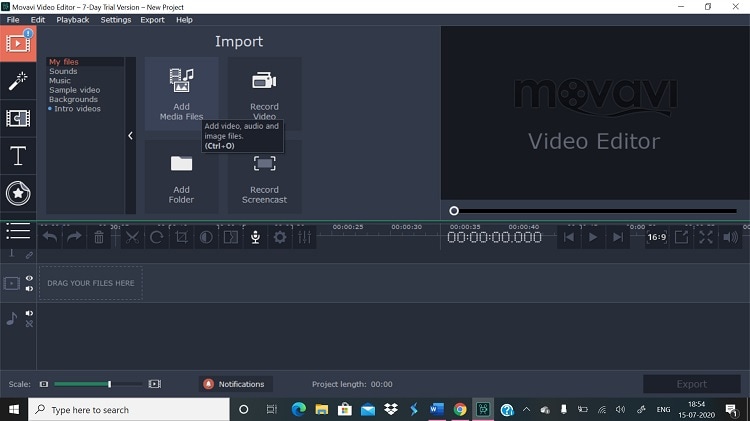
Movavi possède toutes les fonctionnalités d'un enregistreur d'écran décent, telles qu'une interface facile à utiliser, une aide et un support, une capture partielle ou plein écran, etc. Cependant, la caractéristique la plus accrocheuse de ce logiciel est ses outils d'édition. De plus, il offre une gamme complète d'outils pour tous les types d'exigences d'édition.
5. Recordit
Il s'agit d'une application classée 4 étoiles sur l'Apple Mac Store, qui a été conçue pour créer et partager des enregistrements d'écran au format GIF via le serveur d'applications lui-même. Comme le logiciel peut créer des gifs, il n'y a pas de fonction d'enregistrement sonore, et l'enregistrement est limité à seulement cinq minutes.
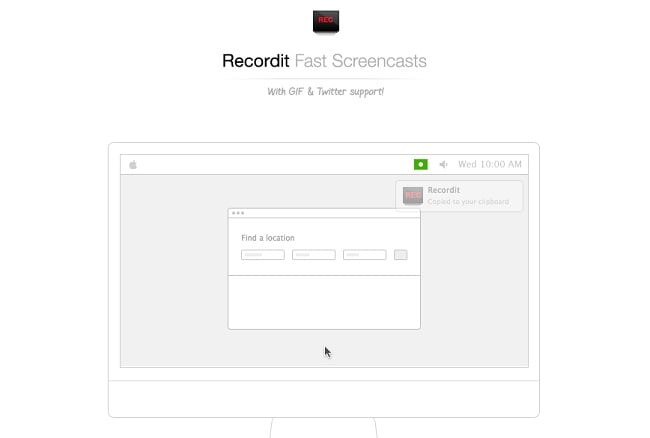
Les étapes pour l'utiliser sont très simples et directes. Il a l'interface utilisateur la plus minimaliste. Une fois que vous l'avez installé, il reste dans la barre de menus jusqu'à ce que vous le quittiez. Il est livré avec de nombreux types de préférences pour ses utilisateurs. De plus, c'est un excellent outil pour la capture et le partage instantanés.
Conclusion
Nous espérons que vous n'aurez aucun dilemme pour choisir le parfait enregistreur d'écran pour votre ordinateur . Nous espérons également vous avoir informé de la configuration de votre appareil. Cela vous aidera finalement à obtenir la meilleure qualité d'enregistrement d'écran.
En outre, un réglage bas perturbera un enregistrement 4K en augmentant la taille de 1080p ou 2K à 4K. Par conséquent, il est essentiel de clarifier les questions de base avant d'acheter un enregistreur d'écran 4K. Nous espérons que cet article vous a aidé à dissiper tous vos doutes, et nous vous souhaitons le meilleur en matière d'enregistrement d'écran de haute qualité !

![Top 10 des logiciels de studio d'enregistrement gratuits [Mise à jour 2025]](https://images.wondershare.com/democreator/thumbnail/edit-videos-on-windows.jpg)
